Cara Droplets di DO | DO adalah singkatan dari Digital Ocean, Digital Ocean merupakan salah satu penyedia layanan vps ( Virtual Private Server) yang cukup banyak gunakan untuk saat ini karena Digital Ocean memiliki kualitas server yang baik serta harga yang di tawarkan sangat bersahabat. bahkan dengan uang $5 USD kita sudah bisa menyewa vps dengan spesifikasi Ram 512, Hardisk 20 GB SSD serta bandwidth 1000 GB. Spesifikasi seperti itu dapat menambung beberapa situs. yang pastinya jika kalian memiliki visitor cukup banyak saya tidak menyarankan untuk membeli dengan spesifikasi ini. karna berdasarkan pengalaman saya sebelumnya. saya pernah memakai paket $5 USD ini , namun tidak cukup puas. Kendala yang sering saya alami adalah MYSQL sering off secara tiba-tiba, perfomanya juga pastinya kurang jos. Wajar sajalah dengan harga hanya 5$ usd mungkin hanya kuat menampung beberapa ratus atau bahkan ribuan visitor. itu tergantung seperti apa anda mengoptimasi server anda. jika anda menggunakanya untuk situs AGC atau AGK dan sebagainya yang memakan resource cukup berat maka saya tidak menyarankan anda untuk menggunakan paket ini. saran saya minimal penggunaanya ramnya adalah 1 GB dengan harga $10$ perbulan.
- Baca Juga : Cara terbaru dapatkan Promo Code di DO
kembali ke topik kembahasan, nah cara Cara Droplets VPS di DO atau Cara Membuat vps digital ocean Droplet ini cukup mudah. anda bisa mengikuti langkah-langkah di bawah ini yang sudah saya sertakan screenshotnya juga. berikut ini adalah langkah-langkah dalam menginstall vps digital ocean :
- Login terlebih dahulu pada akun DO anda, jika belum memiliki akun maka anda bisa mendaftarnya menggunakan link ini [KLIK DISINI]
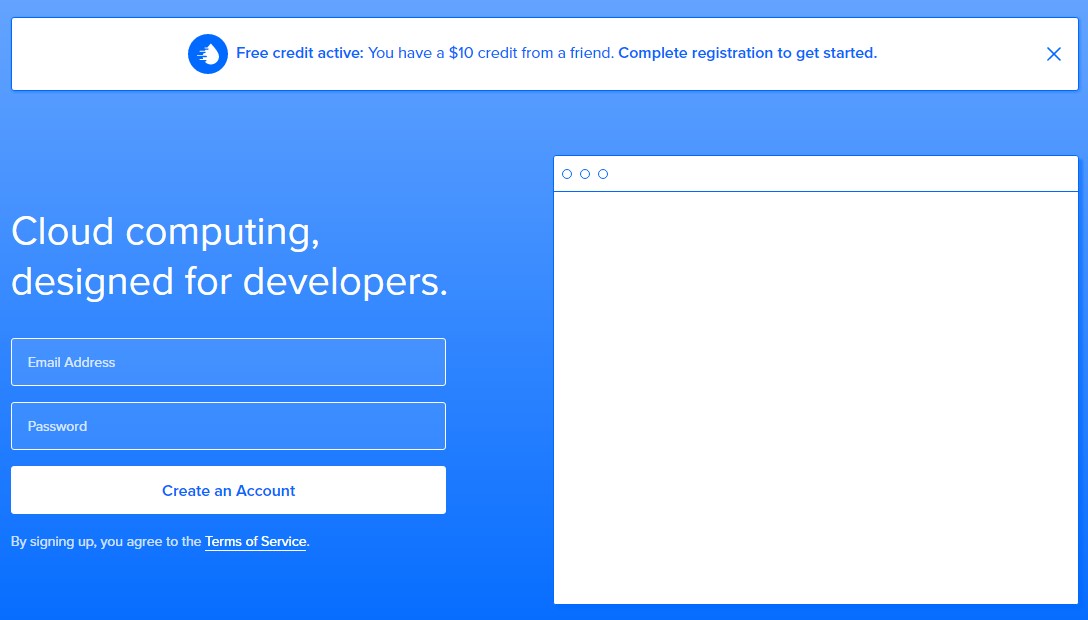
Dengan mendaftar menggunakan link di atas, maka anda akan langsung mendapatkan tambahan saldo sebesar $10 USD ke akun Digital Ocean anda, namun anda di haruskan mengisi saldo minimal $5 USD terlebih dahulu pada akun Digital Ocean anda, pembayaran bisa di lakukan dengan menggunakan mastercard atau paypal. - jika anda sudah memiliki saldo minimal $5 usd maka langkah selanjutnya adalah mengcreate droplet, klik tombol Create Droplet yang berada di atas sebelah kanan
- langkah awal dalam Mengcreate Droplets adalah menentukan sistem operasi yang akan kita gunakan untuk vps kita, di sini anda di haruskan menyesuaikan kebutuhan anda sendiri, sebagai contohnya jika anda ingin menggunakan panel serverpilot maka saya sarankan untuk melihat spesifikasi panel serverpilot tersebut. di bawah ini adalah spesifikasi untuk dapat menginstall serverpilot pada vps anda
Operating System : Ubuntu LTS 16.04 or 14.04
Architecture : 64-bit
Kernel : >= 3.2
Virtualization : Any (except OpenVZ on RHEL 6 or earlier due to its old kernel)
Memory/Ram : >= 256 MBSeperti yang saya bilang sebelumnya, untuk spesifikasi hardware maupun operating systemnya itu tergantung kebutuhan anda. jika kalian menggunakan panel serverpilot maka anda di haruskan memiliki spesifikasi server vps dengan sistem operasi Ubuntu LTS 16.04 or 14.04 dengan Architecture : 64-bit

- jika anda sudah berhasil menentukan sistem operasi yang sesuai dengan kebutuhan anda maka anda bisa melanjutkan langkah selanjutnya yaitu memilih spesifikasi hardware. ini sama seperti sebelumnya. anda harus bisa menyesuaikan kebutuhan anda sendiri . jika anda ingin menggunakan vps ini untuk banyak situs maka spesifikasi yang di butuhkan juga cukup besar.
namun di sini saya memilih $10 USD perbulan di karenakan sesuai dengan kebutuhan saya untuk mengolah beberapa situs saya.
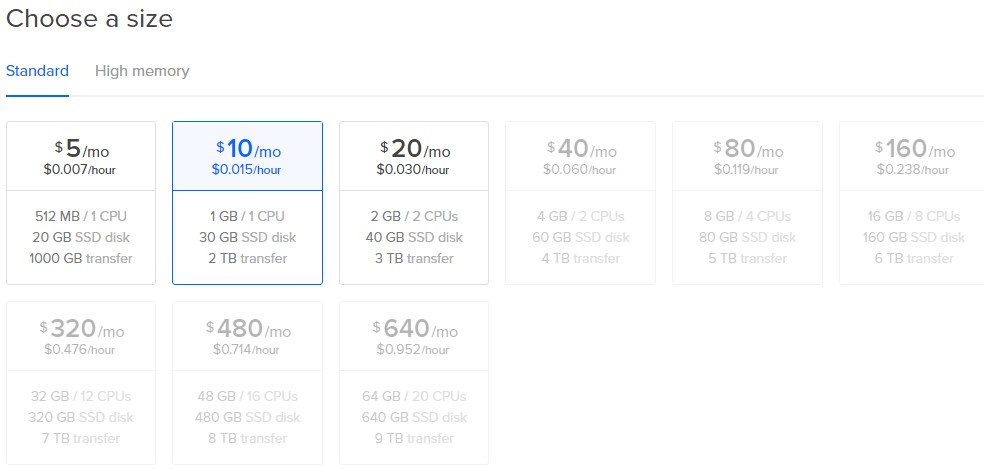
- Jika anda ingin merasa kurang cukup dengan penyimpanan yang di sediakan pada paket yang anda pilih sebelumnya, maka anda bisa mengcastom disk penyimpanan anda di sini, dan pastinya ada biaya tambahan untuk fitur castom ini
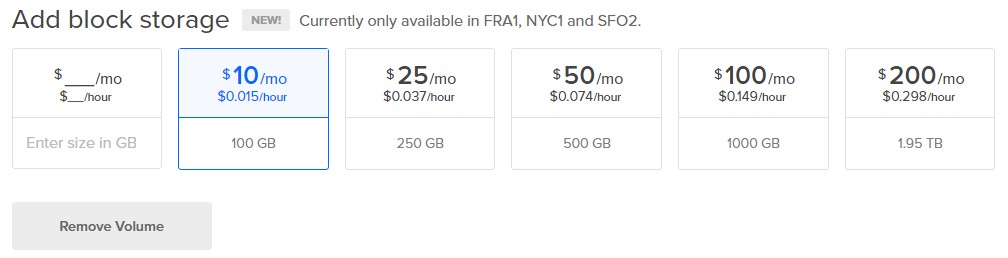
- selanjutnya memilih lokasi datacenter, pada umumnya kebanyakan teman-teman saya di indonesia memilih lokasi datacenter di Singapore, termasuk saya sendiri tentunya. karna cukup dekat dengan indonesia juga biasanya jika kalian sering menggunakan ssh, lokasi ini paling banyak di minati karna memiliki kecepatan yang sangat baik.
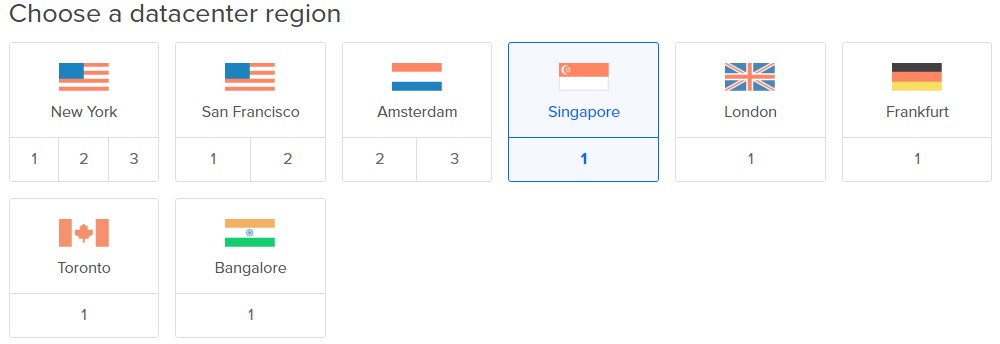
- Mimilih opsi tambahan, biasanya saya tidak menggunakan opsi ini. jadi saya tidak menceklis opsi tambahan yang di sediakan oleh DO. untuk opsi tambahan seperti auto beckup maka anda akan di kenakan biaya tambahan sebesar 20% dari tagihan biaya bulanan anda. untuk Private networking, IPv6 anda bisa mengaktifkanya secara langsung dengan mengceklisnya atau di akhir pembuatan droplets ini.
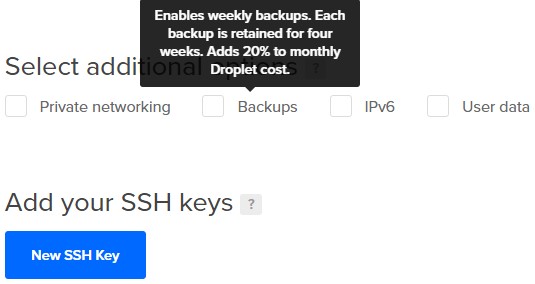
- langkah terakhir adalah memberi nama Droplets dan berapa jumlah Droplets yang ingin anda buat, di sini saya hanya membuat 1 Droplets dan memberi Droplets saya dengan nama HAMTARO dan kemudian klik CREATE
- Tunggu hingga proses pembuatan vps selesai, Proses ini tidak membutuhkan waktu yang lama. Setelah proses selsai maka anda akan mendapatkan informasi berupa ip address vsp, username serta passwordnya yang bisa anda gunakan untuk mengakses server anda.
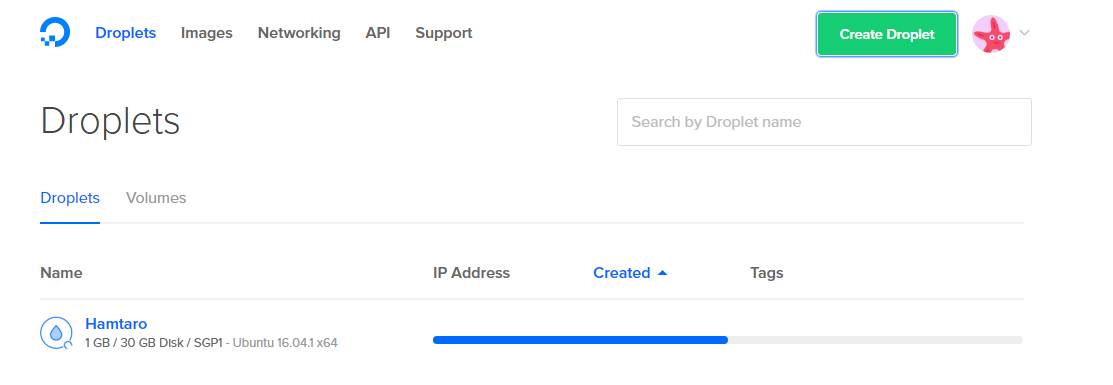
- Langkah selanjutnya adalah menginstall panel yang anda inginkan
Cukup sekian postingan saya mengenai Cara Droplets VPS di DO, Semoga dapat bermanfaat bagi anda semua.